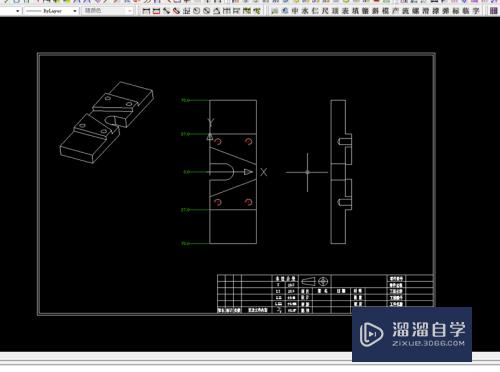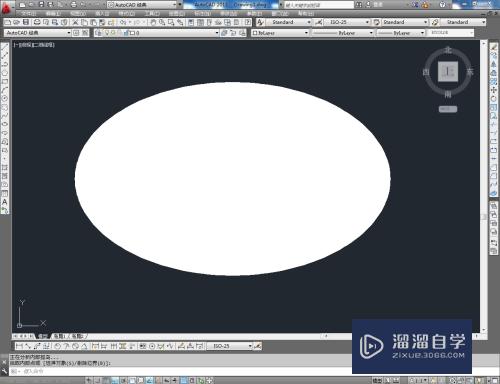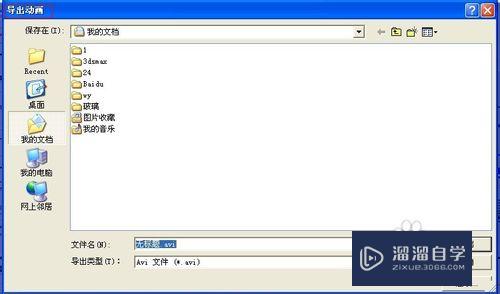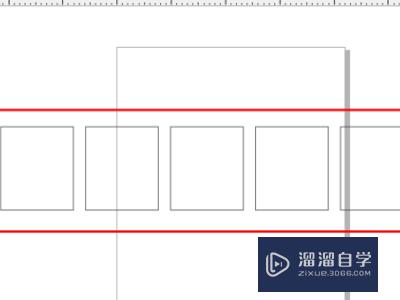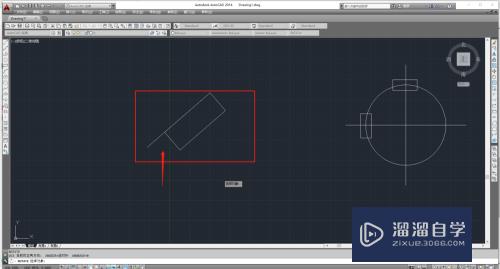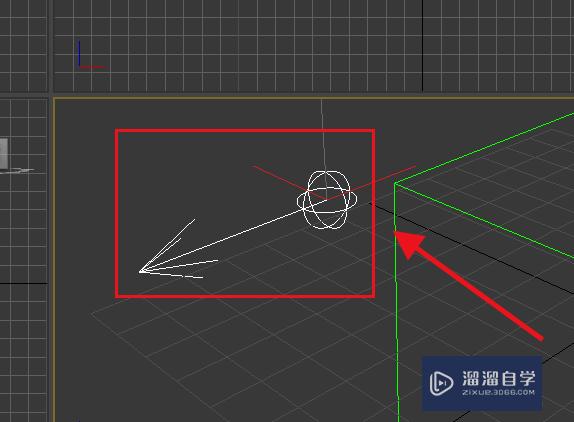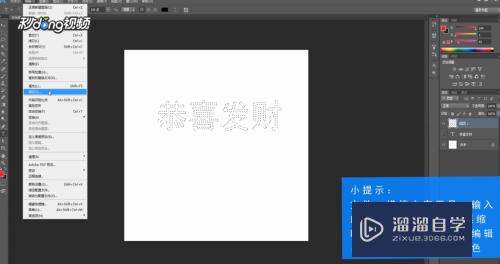CAD的编辑多线段命令怎么使用(cad的编辑多线段命令怎么使用的)优质
CAD中“编辑多线段”的命令可以将线条和圆弧转换成二维多线段。或者合并二维多线段。也可以将多线段转换为近似b样条曲线的曲线。那么本次就来详细的介绍CAD的编辑多线段命令怎么使用的。
云渲染农场还有超多“CAD”视频课程。欢迎大家点击查看

工具/软件
硬件型号:小米 RedmiBookPro 14
系统版本:Windows7
所需软件:CAD2007
方法/步骤
第1步
首先我们打开CAD软件
第2步
合并:可以将端点首尾相连的各条线段合并成一条多线段
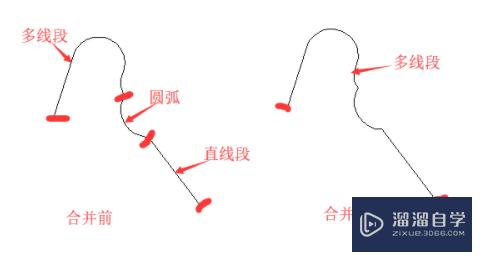
第3步
宽度:可以修改整条多线段的宽度

第4步
编辑顶点:选择该命令后。在在多线段的起点出会出现一个斜的十字叉。它是当前顶点的标记。此时命令窗口出现如下提示:
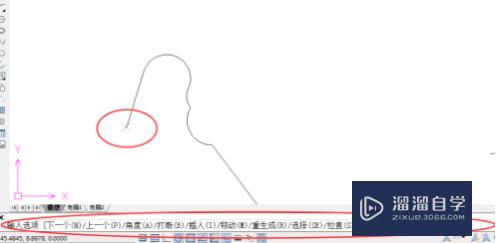
第5步
拟合:可以将指定的多线段生成由光滑圆弧连接而成的圆弧拟合曲线。并且这条曲线经过多线段的各个顶点
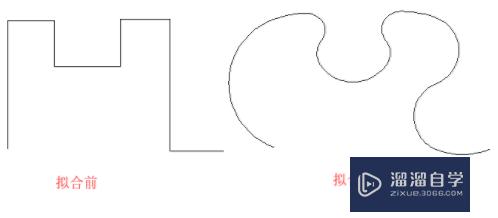
第6步
样条曲线:将给定的多线段以各顶点为控制点生成B样条曲线

第7步
非曲线化:将多线段中的圆弧用直线代替
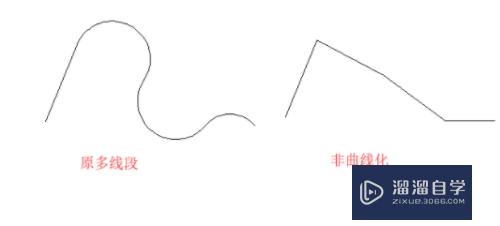
以上关于“CAD的编辑多线段命令怎么使用(cad的编辑多线段命令怎么使用的)”的内容小渲今天就介绍到这里。希望这篇文章能够帮助到小伙伴们解决问题。如果觉得教程不详细的话。可以在本站搜索相关的教程学习哦!
更多精选教程文章推荐
以上是由资深渲染大师 小渲 整理编辑的,如果觉得对你有帮助,可以收藏或分享给身边的人
本文标题:CAD的编辑多线段命令怎么使用(cad的编辑多线段命令怎么使用的)
本文地址:http://www.hszkedu.com/72265.html ,转载请注明来源:云渲染教程网
友情提示:本站内容均为网友发布,并不代表本站立场,如果本站的信息无意侵犯了您的版权,请联系我们及时处理,分享目的仅供大家学习与参考,不代表云渲染农场的立场!
本文地址:http://www.hszkedu.com/72265.html ,转载请注明来源:云渲染教程网
友情提示:本站内容均为网友发布,并不代表本站立场,如果本站的信息无意侵犯了您的版权,请联系我们及时处理,分享目的仅供大家学习与参考,不代表云渲染农场的立场!